Récemment, certains utilisateurs ont rencontré un problème lors de l'installation de la version préliminaire de Windows 8.1. Ils ont remarqué qu'Internet Explorer 11 Tile manquait soudainement de l'écran de démarrage après l'installation. À partir de là, toutes leurs tentatives pour ouvrir la version Modern UI de Internet Explorer 11 manqué. Même après avoir réépinglé, la vignette en cliquant a ouvert la version de bureau. Les sites épinglés s'ouvraient également en mode bureau.
Ce problème est dû à la corruption de l'application. Alors, exécutez d'abord l'utilitaire de résolution des problèmes de l'application Windows 8. Si cela ne vous aide pas, essayez cette solution.
Internet Explorer 11 ne s'ouvre pas dans l'interface utilisateur moderne
Veuillez noter que seul votre navigateur par défaut s'ouvre dans Metro, alors vérifiez si vous avez Chrome ou un autre navigateur défini par défaut sur le bureau. Pour cela, cliquez sur l'option "Modifier les paramètres du PC" > Recherche et applications > Paramètres par défaut et définissez Internet Explorer comme navigateur par défaut.
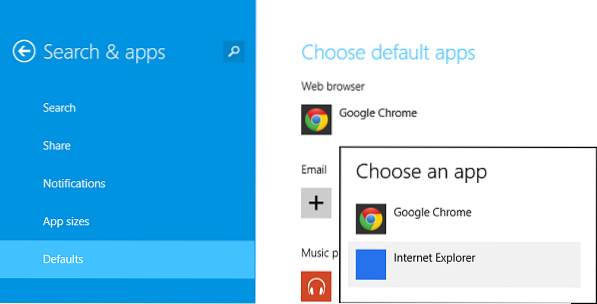
Si le problème persiste, vérifiez l'onglet Programmes de la boîte de dialogue Options Internet dans IE. Pour ce faire, cliquez sur l'icône en forme d'engrenage (Paramètres IE), choisissez 'Options Internet' et passez à l'onglet 'Programmes'.
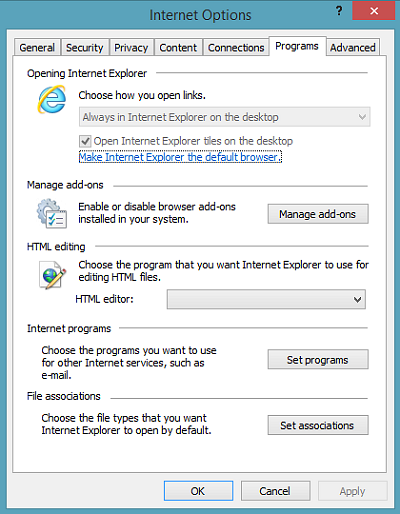
Là, sous 'Ouvrir la section Internet Explorer', choisissez Comment vous ouvrez les liens. Vous trouverez une liste déroulante qui vous suggère comment gérer les hyperliens. Il montre la suite
- Ouvrir dans le navigateur du bureau
- Toujours ouvert dans le navigateur moderne
- Laissez IE décider lequel utiliser
S'il est défini sur "Toujours sur le bureau", remplacez-le par "Laissez l'IE décider", et décochez la case "Ouvrir les vignettes sur le bureau".
Si cette méthode échoue également, désactivez et réactivez Internet Explorer 11, via le Panneau de configuration. Pour ce faire, tapez Activer ou désactiver des fonctionnalités Windows dans la recherche des paramètres.
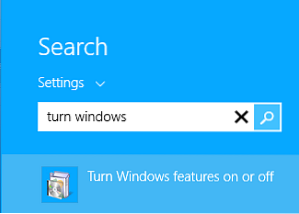
Décochez Internet Explorer, cliquez sur OK et redémarrez l'ordinateur.
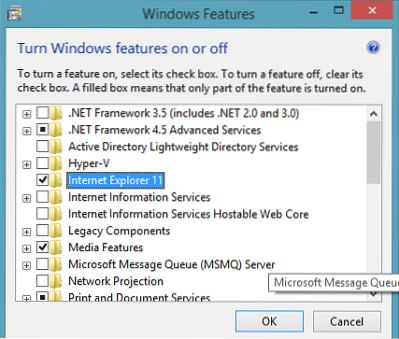
Ignorer, si vous obtenez l'avertissement suivant.

Maintenant, cochez à nouveau et appuyez sur OK et redémarrez à nouveau l'ordinateur.
Cela devrait aider!
Comment faire Internet Explorer dans Windows 8, toujours ouvrir les liens sur le bureau peut intéresser certains d'entre vous.

 Phenquestions
Phenquestions


